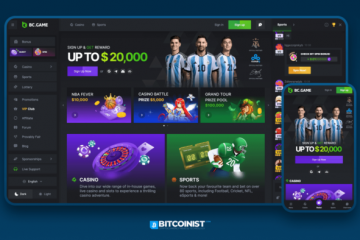เราทุกคนเคยอยู่ในสถานการณ์ที่ต้องทำงานหรือทำโครงการให้เสร็จใน Google เอกสารในเวลากลางคืนและแสงจ้าก็รบกวนเรา
แม้ว่า Google เอกสารจะมีโหมดมืดบนอุปกรณ์ Android และ iOS แต่ตัวเลือกนี้ยังไม่สามารถใช้ได้บนเว็บเบราว์เซอร์ในขณะนี้
แต่อย่ากังวลไป เพราะเราได้พบวิธีเปิดใช้งานโหมดมืดแล้ว Google เอกสารสำหรับผู้ใช้ Google Chrome
วิธีการเปิดใช้งานโหมดมืดใน Google เอกสาร
นี่คือวิธีที่คุณสามารถเปลี่ยนการตั้งค่าธีมของคุณใน Google Chrome โดยไม่ต้องมีส่วนขยายใดๆ:
ขั้นตอนที่ 1: ในแท็บ Google Chrome ให้ค้นหา Chrome://flags
 คลิก/แตะเพื่อดู
คลิก/แตะเพื่อดู
ขั้นตอนที่ 2: หน้าต่างการทดสอบ Google Chrome จะเปิดขึ้น ค้นหาโหมดมืดอัตโนมัติสำหรับเนื้อหาเว็บ:
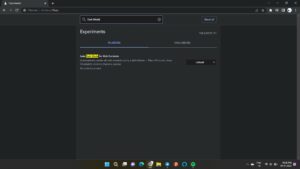 คลิก/แตะเพื่อดู
คลิก/แตะเพื่อดู
ขั้นตอนที่ 3: ตัวเลือกโหมดมืดซึ่งปัจจุบันเป็นค่าเริ่มต้นจะต้องตั้งค่าเป็นเปิดใช้งาน
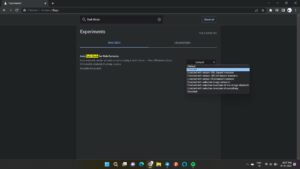 คลิก/แตะเพื่อดู
คลิก/แตะเพื่อดู
ขั้นตอนที่ 4: จากนั้นเลือกรีสตาร์ท หลังจากนี้ คุณจะเห็น Google เอกสารในโหมดมืด
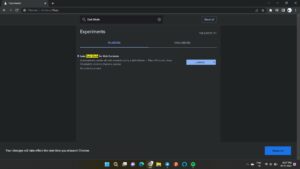 คลิก/แตะเพื่อดู
คลิก/แตะเพื่อดู
หากชื่นชอบส่วนขยายและต้องการใช้เพื่อเปิดใช้งานโหมดมืด ให้ทำตามขั้นตอนด้านล่าง
ต่อไปนี้เป็นขั้นตอนในการเพิ่มส่วนขยาย’Google Docs Dark Mode’บน Chrome:
ขั้นตอนที่ 1: ไปที่ Chrome เว็บสโตร์ จากนั้นค้นหาส่วนขยายหรือคลิก ที่นี่
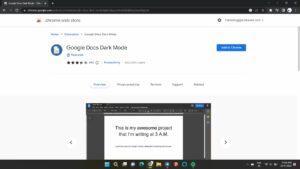 คลิก/แตะเพื่อดู
คลิก/แตะเพื่อดู
ขั้นตอนที่ 2: คลิกที่เพิ่มใน Chrome ป๊อปอัปเช่นนี้จะปรากฏขึ้น จากนั้นเลือก’เพิ่มส่วนขยาย’
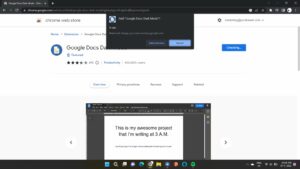 คลิก/แตะเพื่อดู
คลิก/แตะเพื่อดู
ขั้นตอนที่ 3: จากนั้นเลือกส่วนขยายที่มุมบนขวาของหน้าจอแล้วสลับ”โหมดมืด”หลังจากนี้ ปุ่มสลับจะปรากฏขึ้นเพื่อให้คุณเลือกระหว่างโหมดสว่างและโหมดมืดได้
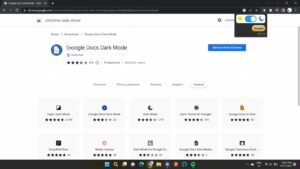 คลิก/แตะเพื่อดู
คลิก/แตะเพื่อดู
ต่อไปนี้คือขั้นตอนในการเพิ่มส่วนขยาย’Google Docs Dark Mode 2.0’บน Chrome:
ขั้นตอนที่ 1: ไปที่ Chrome เว็บสโตร์ จากนั้นค้นหาส่วนขยายใน Chrome หรือคลิก ที่นี่
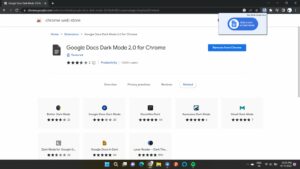 คลิก/แตะเพื่อดู
คลิก/แตะเพื่อดู
ขั้นตอนที่ 2: คลิกที่เพิ่มใน Chrome ป๊อปอัปเช่นนี้จะปรากฏขึ้นแล้วเลือก’เพิ่มส่วนขยาย’
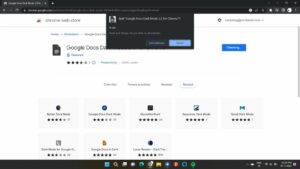 คลิก/แตะเพื่อดู
คลิก/แตะเพื่อดู
ขั้นตอน 3: จากนั้นเลือกส่วนขยายของคุณที่มุมบนขวาของหน้าจอและเลือก”โหมดมืด”หลังจากนี้ ปุ่มสลับจะปรากฏขึ้นเพื่อให้คุณเลือกระหว่างโหมดสว่างและโหมดมืดได้
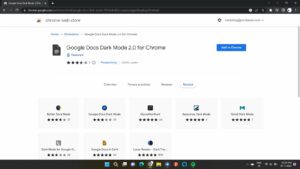 คลิก/แตะเพื่อดู
คลิก/แตะเพื่อดู
ฉันทำตามขั้นตอนเหล่านี้เพื่อใช้โหมดมืดและใช้งานได้สำหรับฉัน ดังนั้นหากคุณได้ผลลัพธ์แบบเดียวกัน โปรดแจ้งให้เราทราบในความคิดเห็นด้านล่าง